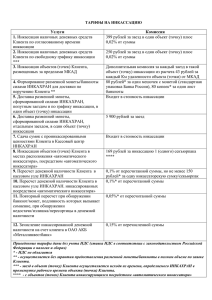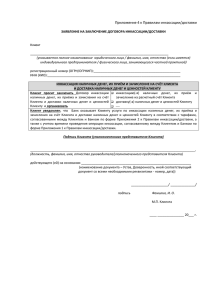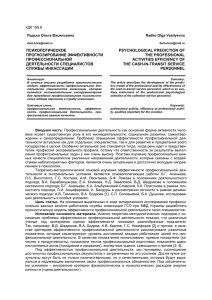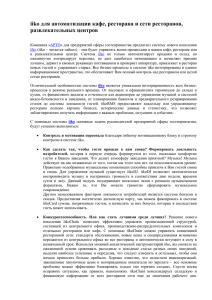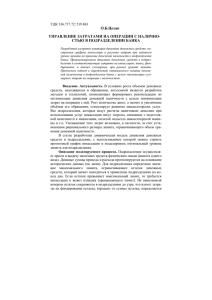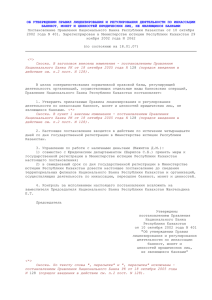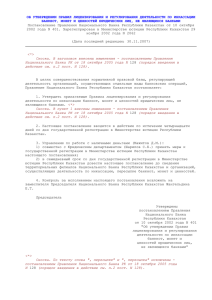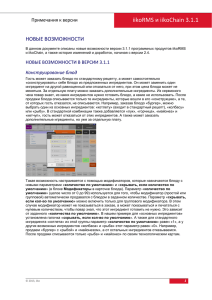ПЛАГИН ДЛЯ IIKO FRONT: СБОР ИНКАССАЦИИ
реклама
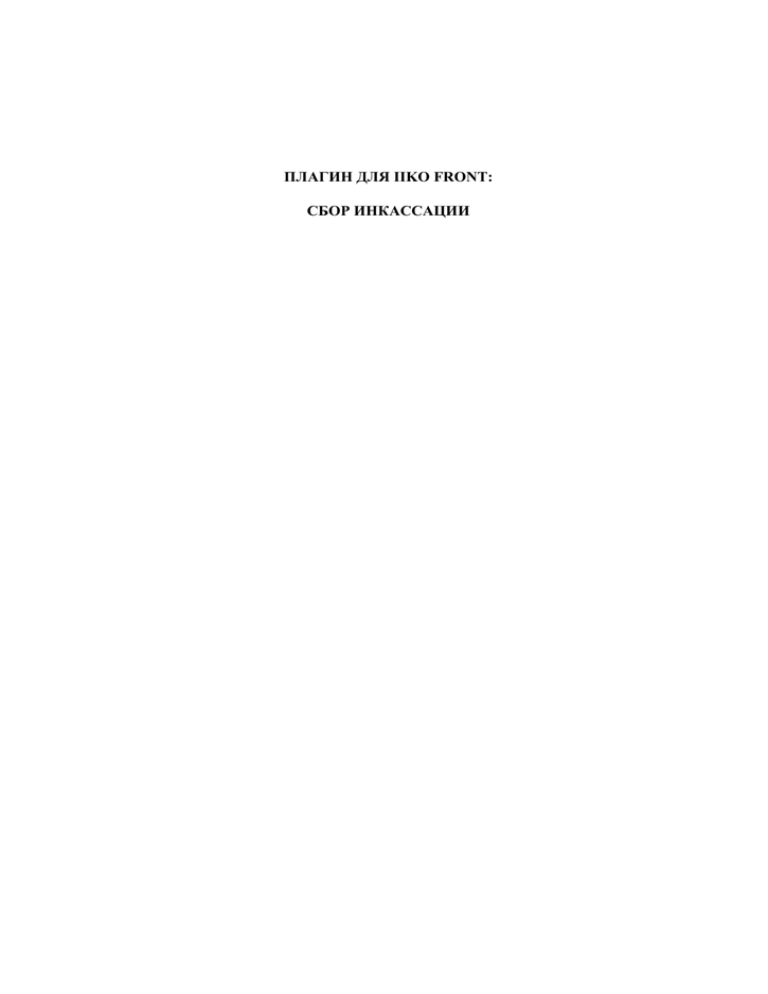
ПЛАГИН ДЛЯ IIKO FRONT: СБОР ИНКАССАЦИИ Содержание 1. Краткое описание функционала программы 2. Техническое задание 3. Руководство пользователя 4. Инструкция по установки 5. Поддерживаемые версии ПО 6. Отзывы и листы внедрения 1 Краткое описание функционала программы Программа представляет собой плагин для iikoFront. Запуск осуществляется через Доп -> Плагины -> Сбор инкассации. ПО позволяет сформировать и распечатать документ инкассации по Унифицированной форме № КО-2. 2 Техническое задание ТЗ было предоставлено в виде скринов(копии в Приложении 1). 3 Руководство пользователя Первый запуск. При первом запуске программы необходимо заполнить данные о плательщике и получателе, а также некоторую дополнительную информацию, которая будет автоматически добавлена в итоговый документ. При последующих запусках программы, данные могут редактироваться. Если на компьютере отсутствует клавиатура, можно запустить экранную клавиатуру, нажав кнопку Клавиатура на основной вкладке программы. Рис. Запуск экранной клавиатуры Для заполнения информации о плательщике необходимо перейти на вкладку Плательщик и указать необходимые данные в соответствующих полях. Рис. Заполнение данных о плательщике После заполнения всех полей необходимо нажать на кнопку Сохранить. В случае успешного сохранения рядом с кнопкой появиться зелёная галочка. Рис. Успешное сохранение информации о плательщике. Аналогично заполняются данные о получателе – необходимо перейти на вкладку Получатель. После внесения данных также следует нажать кнопку сохранить. Рис. Заполнение данных о получателе. На вкладке Дополнительно указывается следующая информация: Основание – динамическое поле, формируется автоматически в зависимости от указанных дат на вкладке Инкассация, может быть изменено перед отправкой на печать. Приложение – статическое поле, по умолчанию имеет значение Квитанция к сумке, но может быть изменено по усмотрению пользователя. Выдать – динамическое поле с ФИО сотрудника, данные автоматически получаются из iiko Office, в зависимости от выбранного пользователя на вкладке Инкассация, если данные не корректны они могут быть изменены перед печатью. Паспорт - динамическое поле с данными о паспорте сотрудника, данные автоматически получаются из iiko Office, если данные не корректны они могут быть изменены перед печатью. Руководитель – статическое поле, необходимо указать ФИО руководителя. Глав. бухгалтер – статическое поле, необходимо указать ФИО главного бухгалтера. При нажатии кнопки Сохранить данные из статических полей (Руководитель, Глав.бухгалтер, Приложение) сохранятся и будут отображаться при последующих запусках плагина. Данные поля следует заполнить при первом запуске программы. Рис. Вкладка Дополнительно. Зелёным подчёркнуты поля которые сохраняются, красным – динамические поля, которые формируются в зависимости от заполненных данных вкладке Инкассация. Работа с приложением. Плагин запускается следующим образом: Доп -> Плагины -> Сбор инкассации. В первую очередь следует указать период за который проводится инкассация. Рис. Выбор периода инкассации. Сотрудника можно выбрать из списка. Рис. Выбор сотрудника. Номер сумки задаётся в соответствующем поле слева. Рис. Указание номера сумки. Далее следует заполнить поля с количеством купюр и монет. В графе Сумма отображается текущая сумма. Рис. Заполнение суммы инкассации. В графе Рекомендуемая сумма инкассации отображается сумма, на которую были закрыты кассовые смены от предыдущей даты инкассации до текущего дня. Инкассация считается проведённой после отправки на печать. Печать Перед отправкой данных на печать, следует убедиться, что отображаемые данные на всех вкладках корректны. Особенно стоит обратить внимание на поля Выдать и Паспорт, это данные о сотруднике, они могут не корректные, если в iikoOffice необходимы поля были не заполнены или заполнены не верно. Рис. Проверка корректности данных. На вкладке Печать и Настройки можно последовательно распечатать 4 страницы документа. Рис. Печать. 4 Инструкция по установки Установка должны осуществляться продвинутым пользователем. 1. Перейти в папку %appdata%. Скопировать папку FlagmanSoft с содержимым. FlagmanSoft должна содержать папки \Plugins\Инкассация и: - файлы шаблонов: Template1.xlsx, Template2.xlsx, Template3.xlsx, Template4.xlsx - папку image с файлами (arrow_left.png, arrow_right.png, done.png, logo.ico) - два файла конфигурации: CashCollectionPugin_UsersList.flg, CashCollectionPugin_DataConfig.xml 2. Если в списке сотрудников необходимо отображать только тех, у которых заданная должность - открыть блокнотом CashCollectionPugin_UsersList.flg и записать список всех нужных должностей (каждую с новой строчки). Например: Администратор Бармен Официант Если фильтр не требуется, удалить/переименовать/переместить файл CashCollectionPugin_UsersList.flg. 3. Для загрузки рекомендуемой суммы необходимо создать ОЛАП отчёт по продажам, поля: Учётный день, Типы оплаты, Сумма со скидкой. В фильтрах на Типе оплат оставить только Наличные. Сохранить c каким-нибудь уникальным названием. 4. Файлы Resto.Front.Api.Flagman.СashСollection.dll и NumericUpDown.dll поместить в C:\Program Files (x86)\iikoRMS\Front.Net\Plugins или аналогичную, где установлена iiko. 5. Запустить фронт, открыть плагин через Доп-Плагины-Сбор инкассации 6. Перейти на вкладку Печать и Настройки. Заполнить поля: название принтера (Панель управления – Устройства и принтеры – Скопировать точное название нужного принтера. Например: «Canon MF4400 Series UFRII LT на 192.168.0.220»), название ОЛАПотчёта(который был создан в п.3), адрес сервера, порт, логин и пароль администратора (ОЛАП-отчёт должен быть доступен для этого пользователя). Рис. Настройки. 7. Выполнить тестовую печать. 5 Поддерживаемые версии ПО ! iiko 3.7.1 и выше .Net FrameWork 4.0 / 4.5 ! Microsoft Excel платные версии Windows 7/8 Порты – если стучится на удалённый сервер, то возможны проблемы.